
电脑怎么定时关机?下面就一起来看看电脑怎么定时关机吧。
1、在键盘上同时按win+s打开搜索栏,搜索计划任务
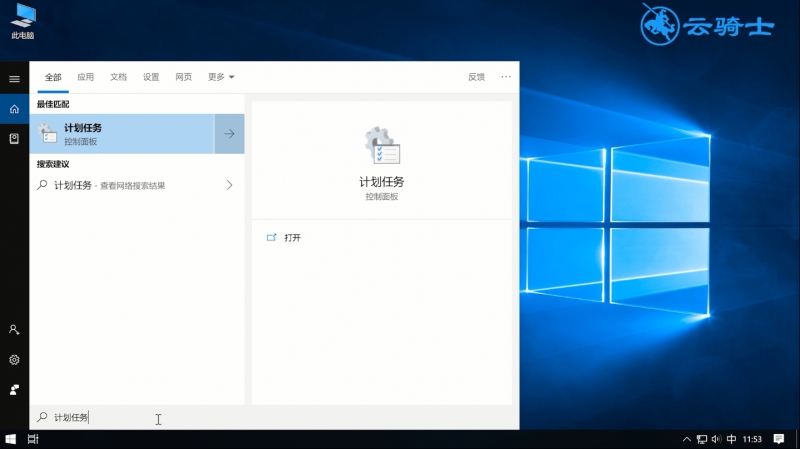
2、并点击进入 ,在页面中点击操作 ,选择创建基本任务
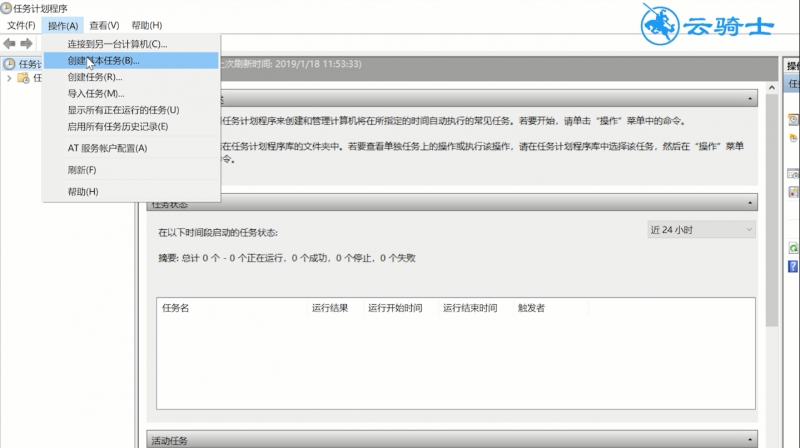
3、在创建基本任务页面中输入名称和描述,点击下一步
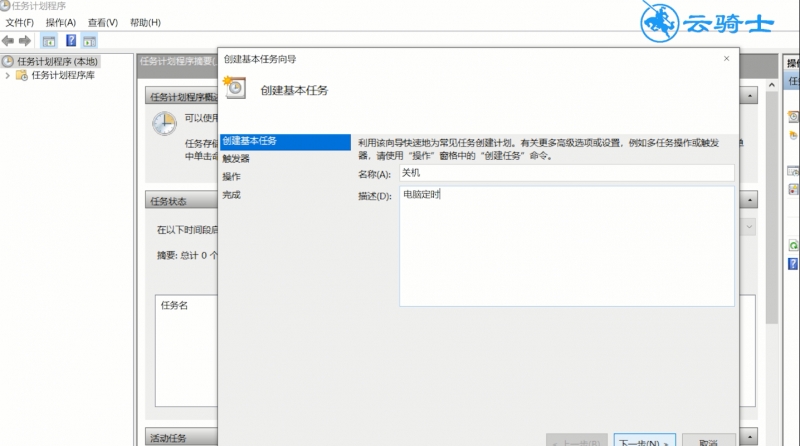
4、在希望该任务何时开始页面中选择关机时间点,点击下一步

5、选择开始时间、每隔天数,点击下一步
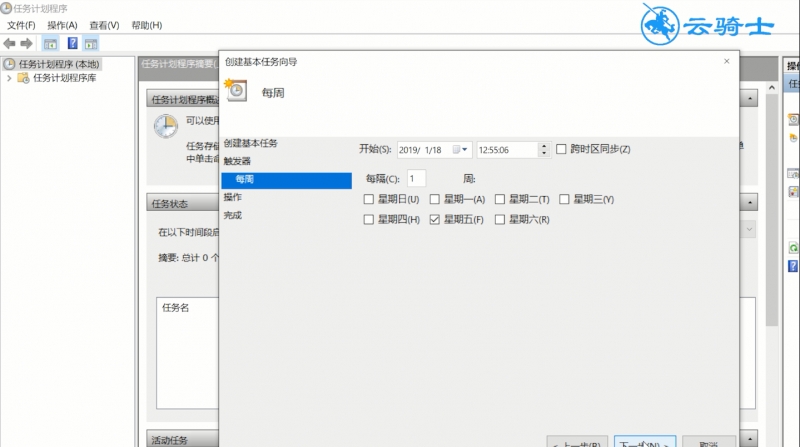
6、勾选启动程序,点击下一步
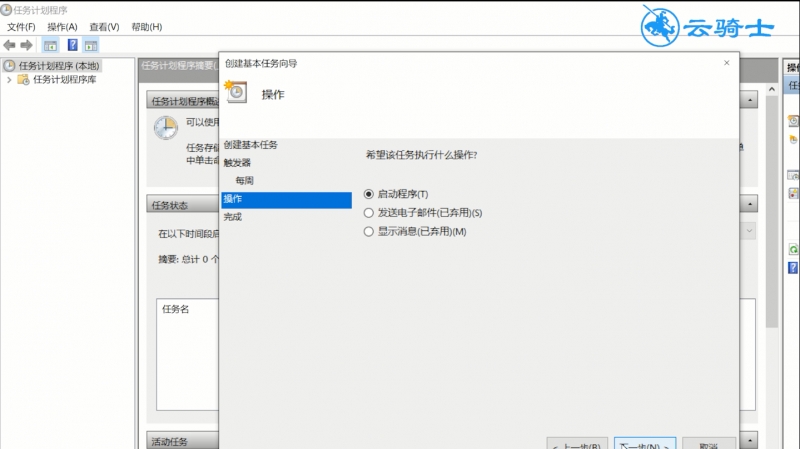
7、在程序或脚本中选择关机程序,在添加参数中输入:-s 点击下一步
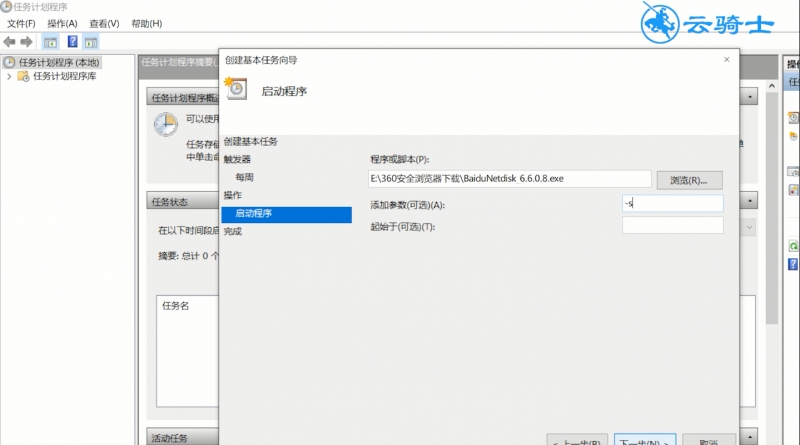
8、确认无误后,点击完成即可
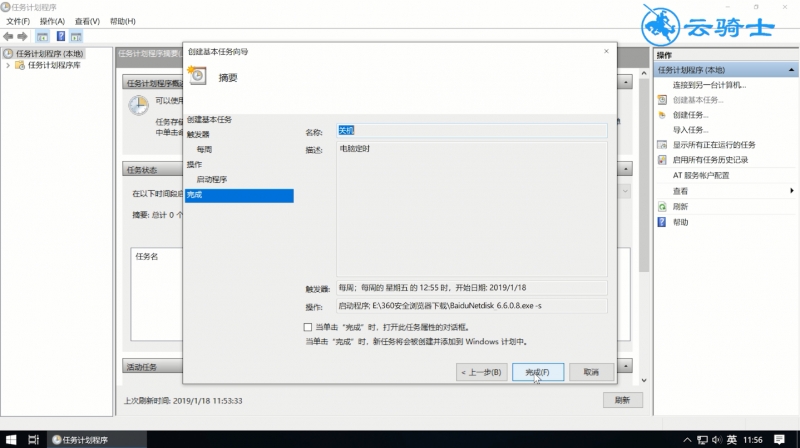
总结:
1.打开计划任务
2.创建基本任务
3.设置关机时间点
4.选择关机程序即可